> 教育
快速美化表格,单元格中的0不显示的3种方法,你会么
在工作中,经常会计算出结果列会有数字0的情况出现,我们希望0值不显示出来,以美化我们的表格,今天分享3种方法,快速将单元格中的0不显示出来
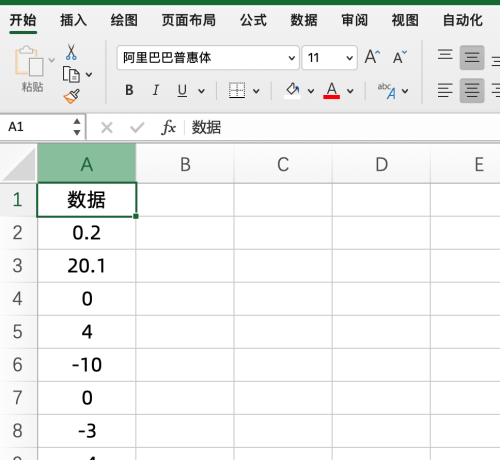
方法一:excel设置法
我们在excel选项里面,找到视图选项卡,然后在零值中,取消勾选(在wps中的设置也是类似,找到选项,找到单元格中零值不显示)
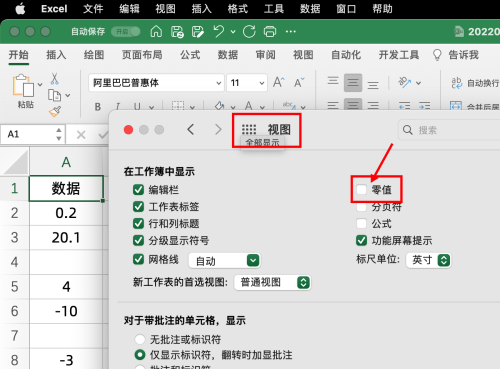
这样设置的话,整个工作表中的零值都不会显示出来了,如果我们只是需要部分数据区域不显示的话,用这个方法就不行了
方法二:使用自定义格式法
我们选中部分数据区域,然后按快捷键ctrl+1,就会弹出设置单元格格式,我们选择自定义格式,然后输入的内容是:
G/通用格式;G/通用格式;
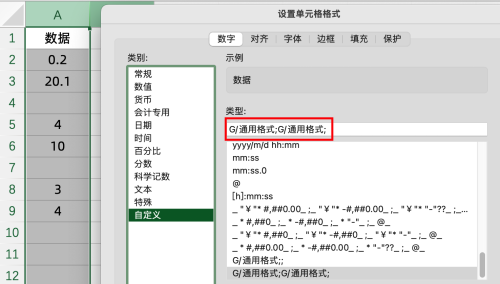
第1个分号前面表示正数显示通用格式
第2个分号前面表示负数显示通用格式
第2个分号后面的内容是0值显示什么,我们什么也没填,表示显示为空白内容
如果我们的数据列是时间数据,然后需要0值不显示的话,就需要使用自定义格式
yyyy/m/d;;
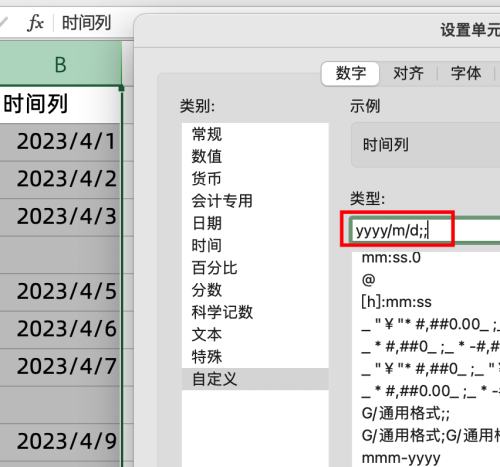
方法三:使用ctrl+h查找替换方法
如果觉得数据格式复杂时,还需要去除掉数字0,我们可以用查找替换的方法,我们按ctrl+h,然后查找内容输入0,最关键的一点,按单元格匹配一定要进行勾选
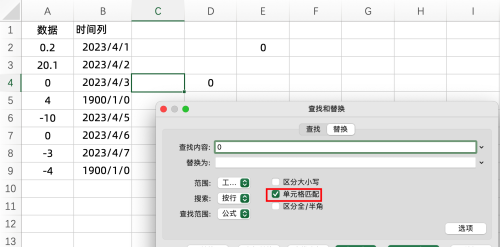
然后点击确定,这样数字0全部被查找替换掉了
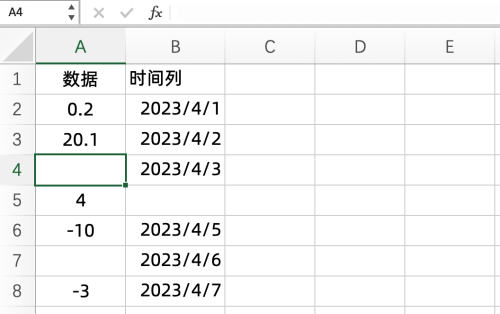
关于这3个方法,你学会了么?动手试试吧。